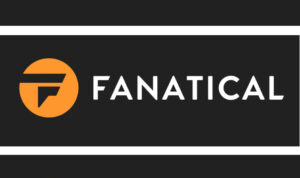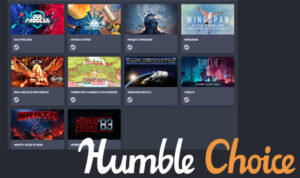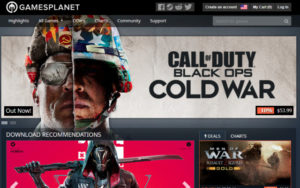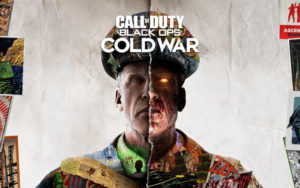以前、Humble Bundleの使い方、買い方を記事にしましたが、非常に見難く、また、Humble Bundle自体のデザインを少し変わったので、新しく記事を書き直してみました!
Humble Bundleを使えば、Steam生活がもっと楽しい!
Steamでは、毎日のように新しいゲームが発売されていて、最近では、コンソール向けのゲームがSteamで発売されることも多くなってきました。
PCプレイヤーが増えてきて、Steamの利用者人口も増えていると思いますが、まだまだライブラリのゲーム数が少ない人も多いはず。
そこで、Steamなどのゲームを非常に安く、大量に買うことができる、「Humble Bundle(ハンブルバンドル)」を紹介したいと思います。
Humbleでの「Bundle」とはつまり、いくつかのゲームをセットにして販売するというもので、最低1ドルから買うことができる非常にありがたいものです。
欲しいゲームがBundleの中にあれば、Steamで直接買うよりも安く手に入る上に、おまけで色々なゲームやサントラなどが付いてくると考えれば、いかにお得かがわかると思います。
[/st-mybox]Humble Bundleは、日本から利用でき、Bundleを買うこともできるのですが、英語のサイトです。
ですが、たくさんの画像をつかって、Bundleの買い方を説明していくので、英語が苦手な人も是非試してみてください。
Humble Bundleで、実際にゲームを買ってみよう!
まずは、トップページから買いたいBundleを選択します。
この記事を書いているときは、ゲームのBundleがひとつしかなかったので、それを実際に買ってみます。
Humble Bundleでは、ゲームのBundleの他にも、コミックや音楽、編集ソフトなどもBundle販売していることがあるので、ゲームを目的に買う場合は、「GAMES BUNDLE」と表示されているのを選択しましょう。
今回買うのは、「HUMBLE THRILLS & CHILLS BUNDLE」というゲームのBundle。
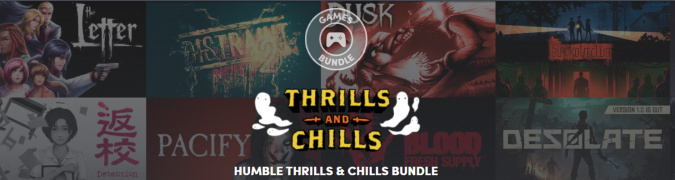
実際にBundleのページにいくと、どんなゲームがBundle販売しているのかを見ることができますが、下の画像のように支払う金額によってもらうことができるゲームの種類が変わってきます。
この場合、平均額以上払えば、1ドルの範囲のゲームももらえますし、指定額を支払えば、すべてのゲームがもらえることになります。
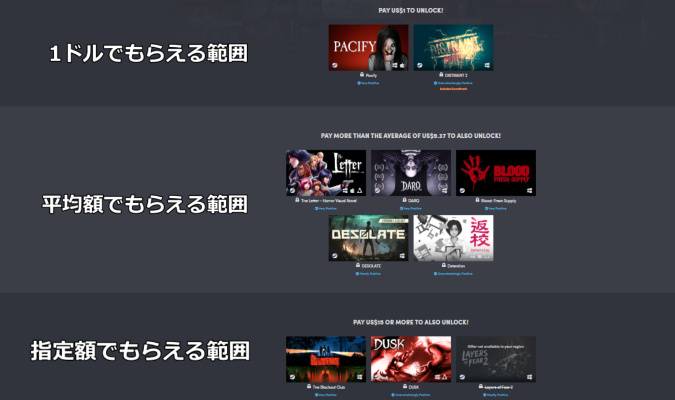
ホラーゲームは苦手なので、今回は1ドルで2つのゲームを買ってみます。
真ん中の「DESOLATE」というゲームは、ちょっと気になっているのですが、今回はパスします。
では実際に、支払う額を指定していくので、ページを下に進めていき、以下の画像のように、緑のボタンをクリックして、支払いたい額を入力します。
入力する際は「US$」などと入力せず、数字だけ入力すれば大丈夫です。
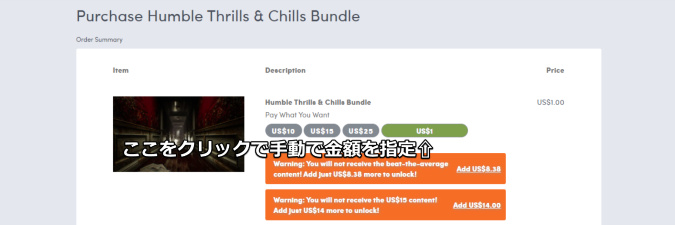
ちなみに、1ドルでの購入や、指定額の支払いの場合は、表示されている金額を入力すればいいのですが、真ん中の「平均額」までのゲームを買いたい場合は、平均額よりo.o1ドル以上高く支払う必要があります。
[st-mybox title=”平均額のゲームを買うときは” fontawesome=”fa-check-circle” color=”#FFD54F” bordercolor=”#FFD54F” bgcolor=”#FFFDE7″ borderwidth=”2″ borderradius=”5″ titleweight=”bold” fontsize=”” myclass=”st-mybox-class” margin=”25px 0 25px 0″]9.37ドルが平均額の場合、9.38ドルを支払えばOK!
[/st-mybox]Humble Bundleの売り上げは、チャリティーにもなる!
そのすぐ下に「Choose where your money goes」という項目があり、クリックすると3本のバーと数字が表示されます。
これは、今回支払う金額をどこに支払うか?というものです。
Humble Bundleで販売されているBundleは、チャリティー目的で販売されていて、
- Publishers(パブリッシャー)
- Charities(チャリティー)
- Humble(ハンブル)
に、それぞれどれだけ支払うかをこちらで自由に決めることができます。
もちろん、おまかせでいいという場合は、なにも設定しなければ、勝手に振り分けられるので大丈夫です。
[/st-mybox]次に、支払い方法を選択するのですが、私は、海外のサイトで買い物をする場合、Paypalを利用して支払いをしています。
毎回支払い方法を入力する手間がない「Paypal」の使い方は、以下の記事で紹介しているので、興味があれば合わせて読んでみてください。
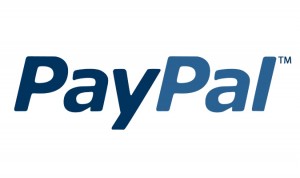
BundleのゲームキーをSteamなどで有効化しよう!
支払いを終えると、以下の画像のようなページが表示されるので、「GET YOUR GAMES」をクリックして、Steamのゲームキーを表示します。
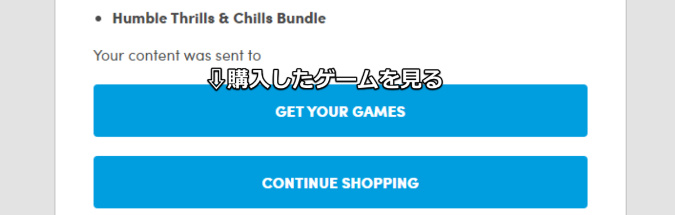
「GET YOUR GAMES」をクリックすると、以下の画像のようになるので、「Reveal your Steam key」をクリックすることで、キーを表示することができます。
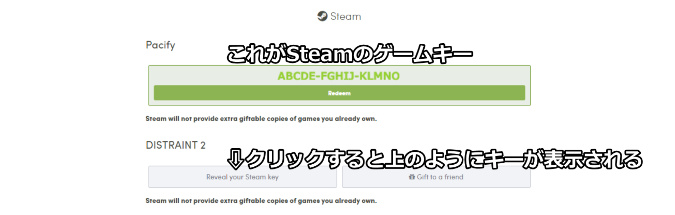
このキーは、Steamのクライアントの左下、「ゲームを追加」➡「Steamでアイテムを有効化」と進めることで入力できます。
以上で、Humble BundleでのBundleの買い方の説明を終わりたいと思います。
Humble Bundleを利用すれば、Steam生活は充実していくこと間違いなしですが、積みゲーも順調に増えていくことでしょう。
Bundleの他にも、Humble Storeで単品のゲームも買うことができますし、Humble Choiceという毎月最大9本のゲームを、自分で選んでもらえるお得なサブスクもあるので、興味があればチェックしてみてください。
ちなみに!
年末から年明けにかけてのお祝い期間や、黒人差別問題が起きた際、オーストラリアの大火災が起きた際など、大きな出来事があった際には、かなりお得なBundleが販売される傾向にあります。
ゲーム目的の方もチャリティー目的の方も、チェックしてみるといいでしょう。